pdf文件拆分的方法有哪些?推荐3种简单实用的
pdf文件拆分的方法有哪些?在日常工作和学习中,PDF文件因其跨平台兼容性和内容不易被篡改的特性,被广泛应用于文档分享和存储。然而,有时我们需要将一个较大的PDF文件拆分成多个较小的部分,以便于阅读、传输或管理。本文将介绍三种简单实用的PDF分割方法,帮助大家更全面地了解这些技巧,从而有效地处理PDF文件。

一、使用在线PDF拆分工具
迅捷PDF转换器在线网站是一个功能全面的在线平台,为用户提供了一站式的PDF处理服务。迅捷PDF转换器在线网站无需用户下载和安装任何软件,只需在浏览器中打开网站,即可立即使用各项功能。方便临时需要拆分PDF文件用户,能够快速完成PDF拆分。
使用方法:
1.在网站的功能栏中找到【PDF处理】-【PDF分割】功能,进入功能页面后,点击【选择文件】按钮上传待处理的PDF文件。
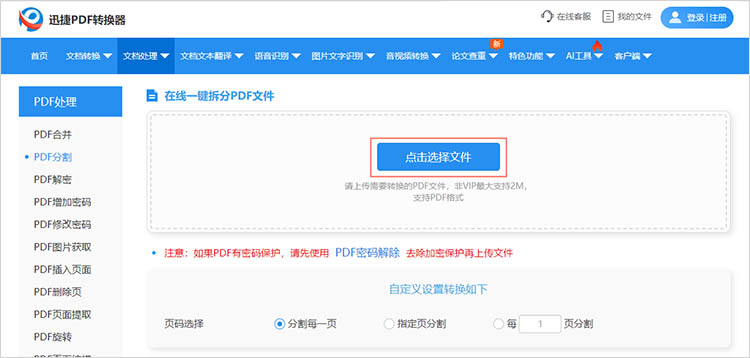
2.同样,在文件上传完成后,我们需要调整文件的分割模式。点击【开始分割】,网站就将按照设置运行。
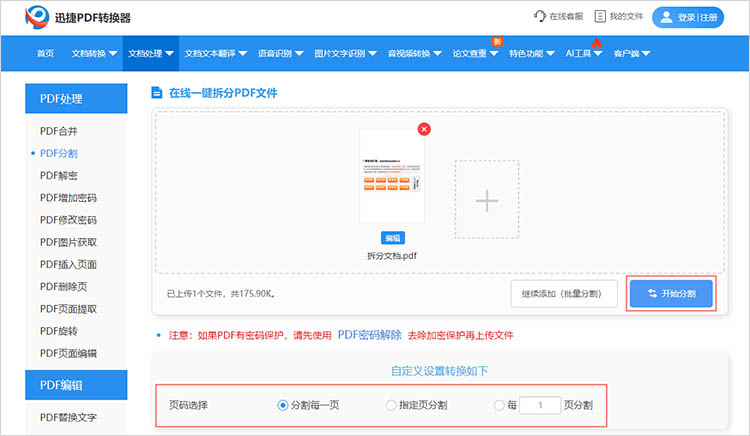
3.分割完成后,点击【立即下载】就可以将处理户的文件保存到设备中。
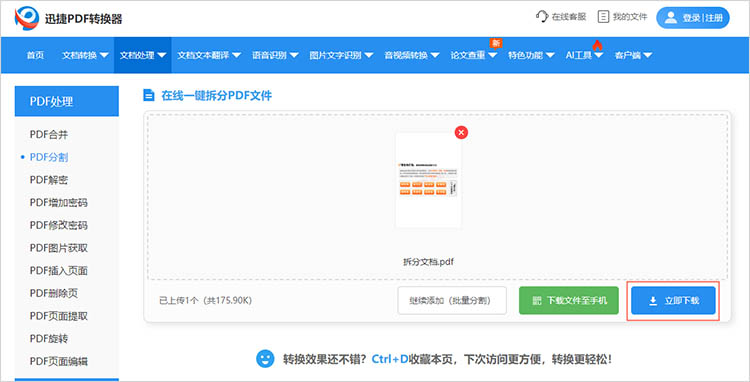
二、使用PDF转换器软件
迅捷PDF转换器是一款功能丰富、界面简洁且操作简便的PDF处理工具,它功能多样,集PDF转换、分割、合并、编辑等多种功能于一体。操作界面友好,适合各层次用户,同时拆分后的PDF文件保持原始文档的布局、格式和字体等细节,确保内容的完整性和准确性。
使用方法:
1.启动软件,在软件的【PDF操作】选项卡下找到【PDF分割】功能。
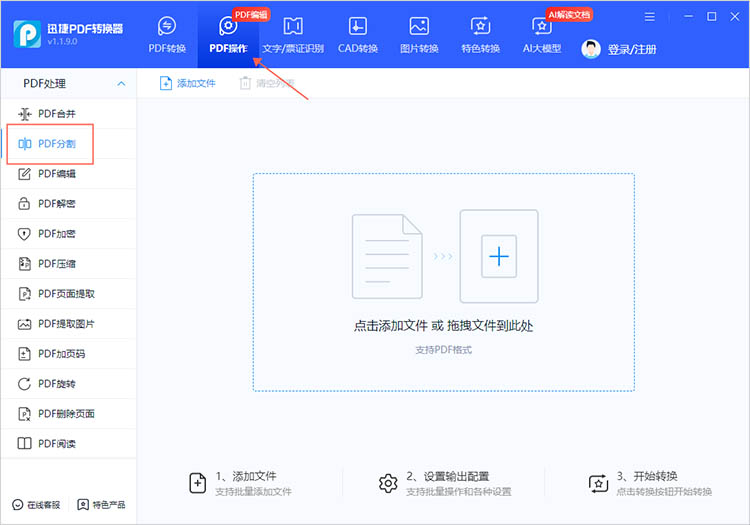
2.点击【添加文件】按钮上传PDF文件,文件上传完成后可以在操作界面中看到文件每一页的预览图,可以直接点击页面选择需要分割的页面。也可以在下方的设置栏中,调整具体的参数。
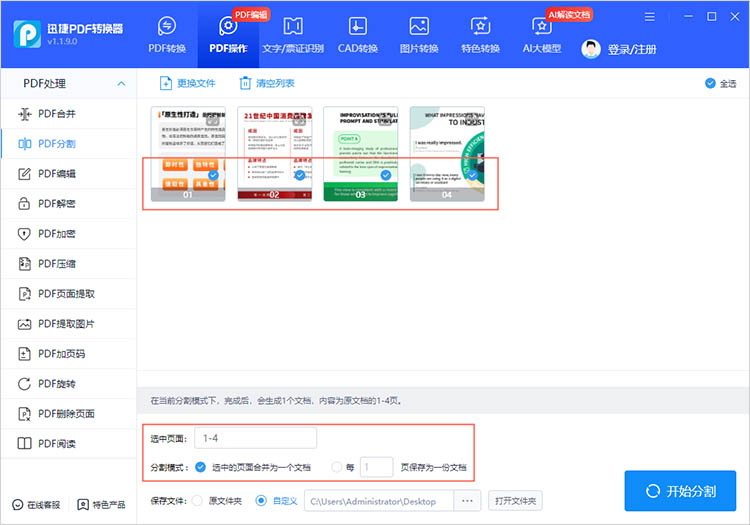
3.点击【开始分割】,软件将根据上一步的设置进行文件分割,等待一段时间即可。分割后的文件会被直接保存在指定位置,方便查找。
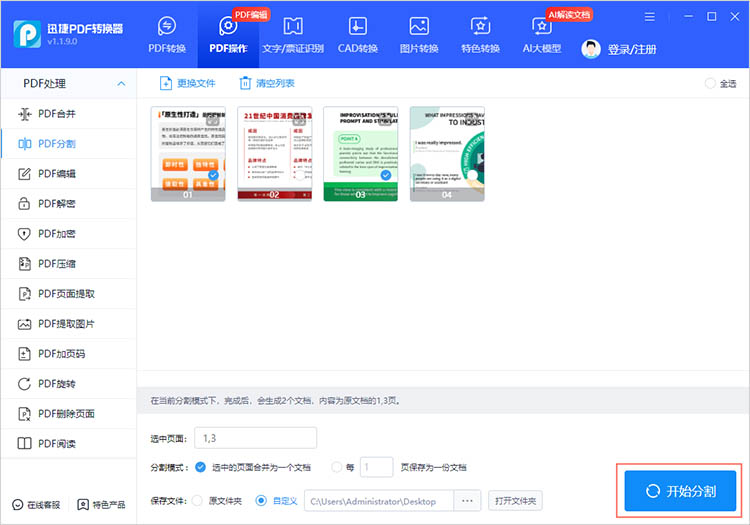
三、使用命令行工具
命令行工具通常具有高效的执行速度,能够在短时间内完成大量PDF文件的拆分任务。另外,结合操作系统的任务计划功能,用户可以设置定时任务,在指定时间自动执行PDF拆分操作。
使用方法(以pdftk为例):
1.打开命令行:在Windows中可以使用CMD或PowerShell,在Mac或Linux中打开终端。
2.查找页面范围:使用pdftk input.pdf dump_data查看PDF结构,确定拆分位置。
3.执行拆分:例如,要拆分第1-10页和第11-20页,可以使用以下命令:
bash
1 pdftk input.pdf cat 1-10 output part1.pdf
2 pdftk input.pdf cat 11-20 output part2.pdf
4.检查输出:在指定目录下找到拆分后的PDF文件,确认无误。
以上就是有关“pdf文件拆分的方法有哪些”的全部内容,PDF文件的拆分方法多种多样,掌握这些PDF拆分的技巧,不仅能提升工作效率,还能更好地管理和利用PDF文件资源,为日常工作和学习带来更多便利。希望本文的介绍能帮助大家更好地理解和应用这些PDF拆分方法,让PDF文件的处理变得更加简单和高效。
相关文章
如何删除增加pdf中的一页?3招让你办公效率提升
如何删除增加pdf中的一页?在数字化办公日益普及的今天,PDF格式的文件已经成为我们日常工作、学习中不可或缺的一部分。然而,在使用PDF文件的过程中,我们常常会遇到需要删除或增加PDF页面,甚至编辑PDF内容的情况。本文将为大家介绍三种PDF删除页面的方法,助你轻松掌握PDF编辑技巧,提升办公效率。
pdf里的照片怎么提取出来?4种常用方法详解
pdf里的照片怎么提取出来?在日常办公、学习以及资料整理过程中,常常会遇到需要从PDF文件中提取照片的情况。无论是为了重新编辑、制作演示文稿,还是用于其他用途,掌握有效的PDF提取图片的方法都显得至关重要。本文将详细介绍四种常用且实用的方法,帮助你轻松从PDF中提取出所需的图片,一起来看看吧。
pdf如何快速删除很多页?4个方法助你更快编辑文件
pdf如何快速删除很多页?当我们面对一份页数繁多、包含大量无关信息或空白页面的PDF文档时,如何快速地删除这些不需要的页面,就成了一个棘手的问题。本文将为大家详细介绍四种实用的PDF删除页面方法,帮助你更快地编辑文件。无论是需要偶尔进行简单删除,还是经常处理大量PDF文件,都能从中找到适合的解决方案。
3个实用PDF内容提取工具,操作简单适合新手使用
新手处理PDF时,最头疼的莫过于提取里面的文字、图片和表格——要么复制后格式全乱,要么图片无法保存,找遍全网工具却因操作复杂望而却步。今天就分享3个超实用的PDF内容提取工具,不仅操作简单,还能保留内容格式,新手跟着步骤走,轻松搞定提取需求。
pdf怎么删除空白页面?四种有效的方法分享
pdf怎么删除空白页面?在数字化的时代,PDF文件因其良好的跨平台特性,成为了文档共享和存储的标准格式。然而,在使用PDF文档的过程中,难免会出现一些空白页面,不仅影响文档的美观,也可能导致文件上传和打印时产生不必要的麻烦。那么,在接下来的内容中,我们将介绍四种有效的PDF删除页的方法,让大家轻松优化PDF文件。

 ”
” ”在浏览器中打开。
”在浏览器中打开。

